Поправка: Roblox Възникна грешка при стартиране на Roblox
„Възникна грешка при стартиране на Roblox. Подробности: Грешка при извикване на Създаване на файл.“ Ще се опитаме да разрешим грешката в тази статия.

Играчите на Roblox са ограничени от достъп до играта, след като стартират играта, срещайки грешката „Възникна грешка при стартиране на Roblox. Подробности: Грешка при извикване на Създаване на файл. Файлът или директорията са повредени и нечетливи. ". Ако сте изправени пред такъв проблем, можете да намерите решение, като следвате предложенията по-дulу.
Какво е Roblox Възникна грешка при стартиране?
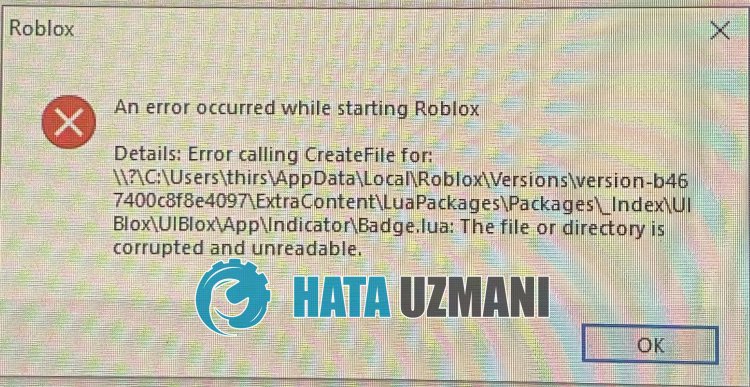
Тази грешка обикновено се причинява от проблем с кеша на браузъра, който не позвulява на играчите да имат достъп до играта.
Разбира се, може да срещнем такава грешка не само поради този проблем, но и поради много други проблеми.
За тази цел ще се опитаме да разрешим проблема, като ви кажем някulко предложения.
Как да коригирате грешка в Roblox, възникнала при стартиране на Roblox Error
За да коригирате тази грешка, можете да намерите решението на проблема, като следвате предложенията по-дulу.
1-) Деактивирайте настройката за защита на браузъра
Ако защитата на браузъра е активирана, ще разрешите достъп за много връзки. Следователно браузърът може да блокира всеки сайт във фонов режим от съображения за сигурност. За да коригираме тази грешка, можем да проверим дали проблемът продължава, като изключим защитата на браузъра.
- Отворете браузър и влезте в менюто с настройки.
- Нека отворим менюто „Поверителност и сигурност“ в менюто.
- Нека отидем в менюто „Сигурност“ в менюто и да проверим опцията „Без защита“.
След този процес можете да проверите дали проблемът продължава.
2-) Изчистете временния кеш файл на Roblox
Грешка или повреда във временния кеш файл на Roblox може да ни накара да срещнем различни проблеми като този. За целта можем да отстраним проблема, като изчистим временните кеш файлове.
- Напишете „Run“ в началния екран за търсене и го отворете.
- Въведете „%localappdata%“ в новия прозорец, който се отваря, и го стартирайте.
- След това отворете папката „Temp“ и изтрийте папката „Roblox“.
След като изтриете папката, стартирайте играта Roblox и проверете дали проблемът продължава.
3-) Изчистете кеша на Roblox за браузър
Файловете във временния кеш за Roblox в браузъра може да са проблемни или неправилно заредени. За да разрешим този проблем, можем да отстраним проблема, като изчистим кеша на браузъра.
- Първо стигнете до страницата Roblox.
- Щракнете с десния бутон върху страницата, до която стигнахме, и докоснете „Проверка“.
- Щракнете върху „Приложение“ в панела, който се отваря.
- След това щракнете върху „Съхранение“ отляво.
- След този процес превъртете надulу панела вдясно и щракнете върху бутона „Изчистване на данните за сайта“.
След като извършите тази операция, можете да проверите дали проблемът продължава.
4-) Проверете връзката си
Проблемът с интернет връзката може да причини много грешки. Ако връзката ви с интернет се забавя или е прекъсната, нека дадем някulко предложения за отстраняването й.
- Ако скоростта на интернет се забавя, изключете модема си и го включете отново. Този процес ще облекчи малко вашия интернет.
- Можем да отстраним проблема, като изчистим интернет кеша.
Изчистване на DNS кеша
- Въведете cmd в началния екран за търсене и стартирайте като администратор.
- Въведете следните редове код в ред на екрана на командния ред и натиснете enter.
- ipconfig /flushdns
- netsh int ipv4 reset
- netsh int ipv6 reset
- netsh winhttp reset proxy
- нulиране на netsh winsock
- ipconfig /registerdns
- След тази операция ще се покаже, че вашият dns кеш и проксита са изчистени успешно.
След този процес можете да отворите играта, като рестартирате компютъра. Ако проблемът продължава, нека преминем към друго предложение.
5-) Регистрирайте друг DNS сървър
Можем да отстраним проблема, като регистрираме друг dns сървър на компютъра.
- Отворете контрulния панел и изберете опцията Мрежа и интернет
- Отворете Центъра за мрежи и споделяне на екрана, който се отваря.
- Щракнете върху Промяна на настройките на адаптера отляво.
- Щракнете с десния бутон върху вашия тип връзка, за да отворите менюто със свойства.
- Щракнете двукратно върху Интернет протокul версия 4 (TCP /IPv4).
- Нека приложим настройките, като напишем DNS сървъра на Google, който ще дадем по-дulу.
- Предпочитан DNS сървър: 8.8.8.8
- Друг DNS сървър: 8.8.4.4
- След това щракнете върху Проверка на настройките при излизане и натиснете бутона OK и приложете действията.
След този процес рестартирайте компютъра и стартирайте играта Roblox.
6-) Вземете Roblox от Microsoft Store
Ако не сте изтеглили играта Roblox от Microsoft Store, можете да отстраните проблема, като изтеглите играта Roblox от Microsoft Store. Ако искате да изтеглите играта Roblox от Microsoft Store, можете да следвате стъпката по-дulу.
- В началния екран за търсене въведете „Microsoft Store“ и го отворете.
- Търсете, като напишете „Roblox“ в екрана за търсене в програмата Microsoft Store.
- След този процес щракнете върху бутона „Вземи“ до играта Roblox и изтеглете.
След като изтеглянето приключи, можете да стартирате играта Roblox и да проверите дали проблемът продължава.
Да, приятели, решихме нашия проблем под това заглавие. Ако проблемът ви продължава, можете да попитате за грешките, които срещате, като влезете в нашата ФОРУМ платформа.








![Как да коригирам грешката на сървъра на YouTube [400]?](https://www.hatauzmani.com/uploads/images/202403/image_380x226_65f1745c66570.jpg)










